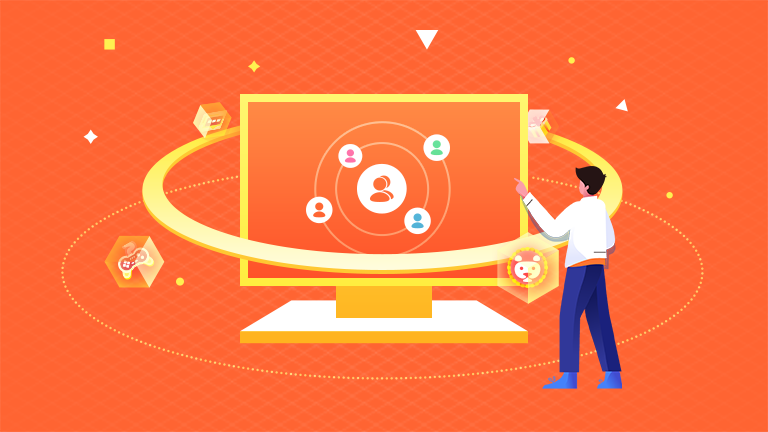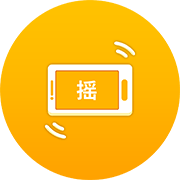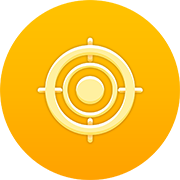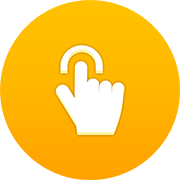大屏幕桌面版
- 年会
- 周年庆
- 客户会
- 营销会等全场景
功能介绍
适用环节
活动全程
功能效果
桌面版程序可将互动功能、图片、视频等进行统一的投屏处理,使用桌面版程序,可以实现大屏幕的无缝切换而不需要打开图片软件查看图片或打开视频播放软件播放视频。
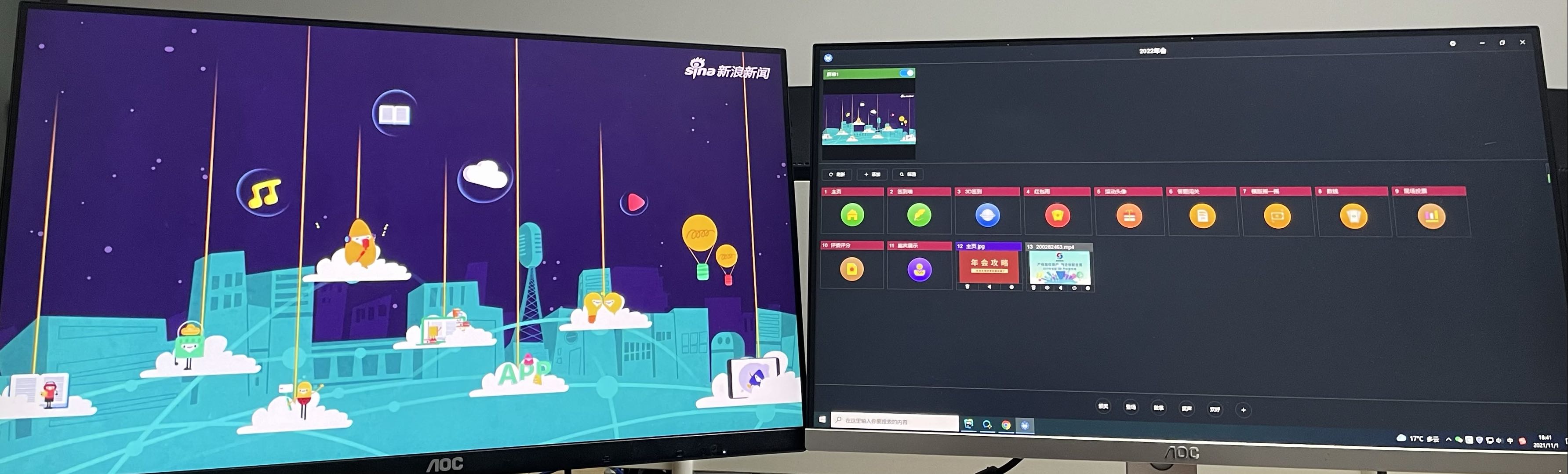
使用流程
1.进入后台活动列表页,点击“打开大屏幕”后,跳出如图1所示的页面,点击下载后安装即可,安装结束后打开一次程序进行程序初始化操作。
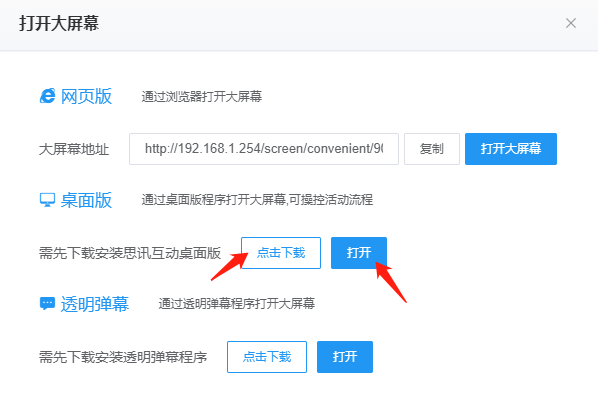
2.然后再回到上图的页面,点击“打开”,点击“打开 思讯互动桌面版”,程序启动,并出现下图的画面。
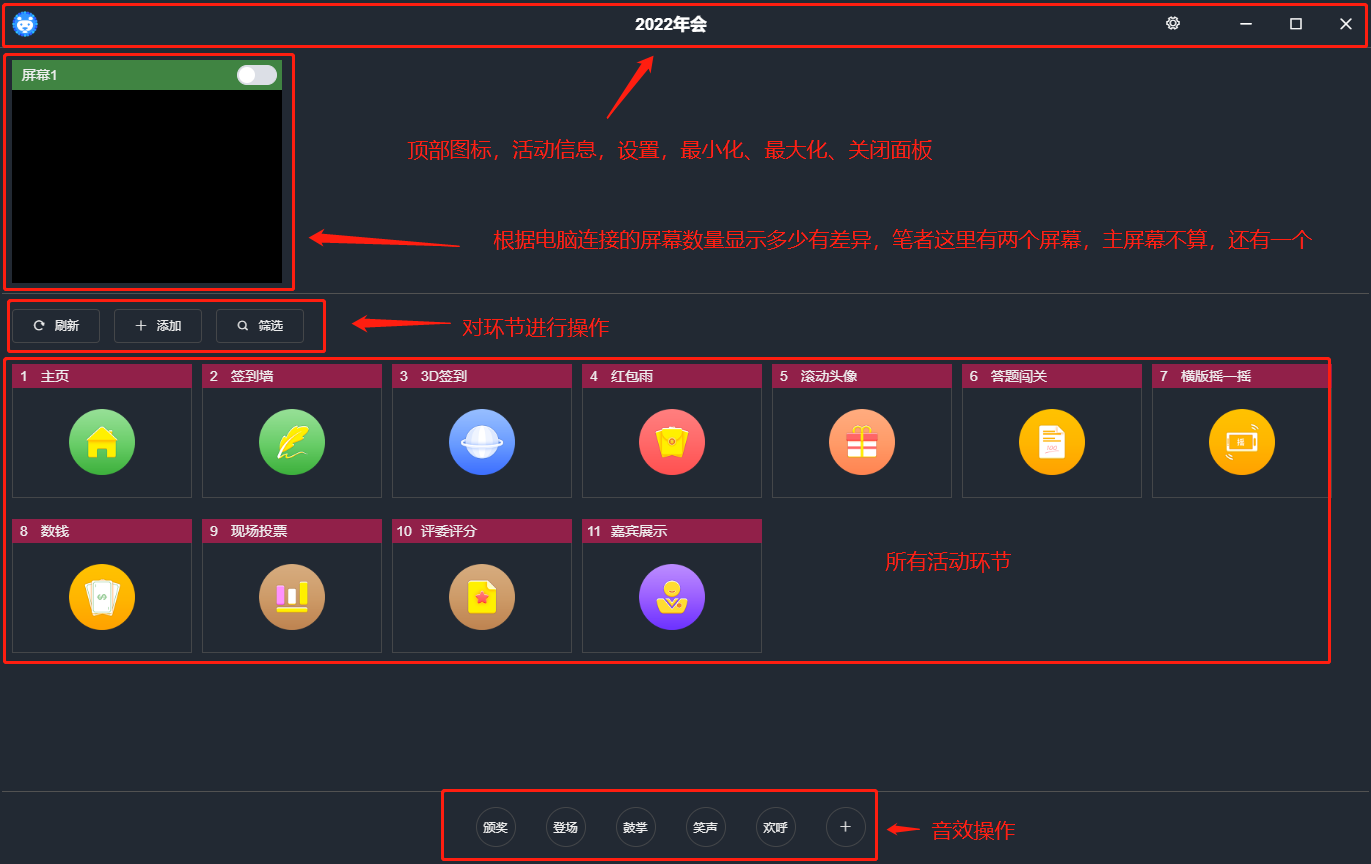
3.点击屏幕列表中的屏幕的滑块,开启屏幕,再点击下面的环节,就可以将相应的内容投放到大屏幕上。如果存在多个屏幕时,需要先点击选择屏幕,选中的屏幕顶部变成绿色,再点击环节,才能将相应环节内容投放到大屏幕上。另外,点中环节后拖到相应的屏幕里,也可以实现投放。
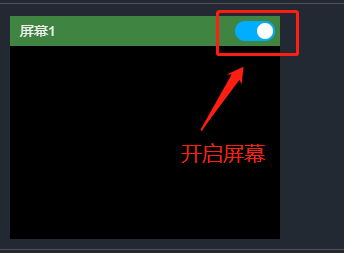
4.点击大屏幕顶部设置小图标,可对大屏幕进行相应的设置,可以通过手动输入或者拖动的方式,对大屏幕进行设置,点击确认就会生效。
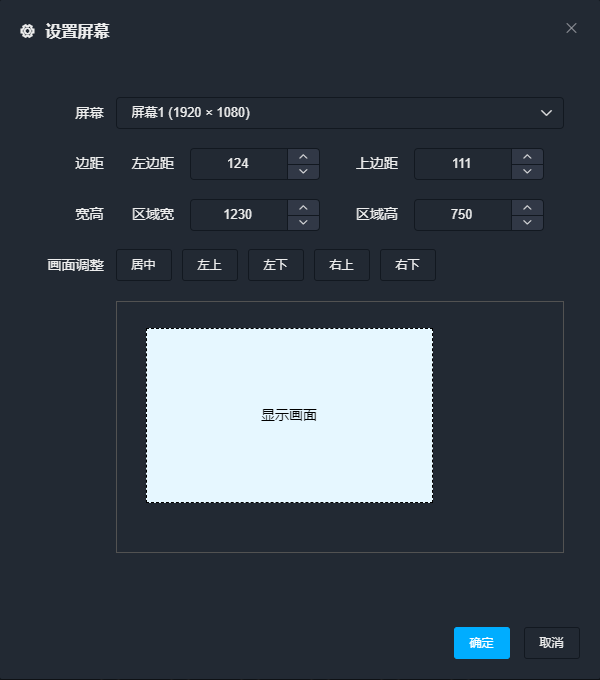
5.在互动操作区域,可进行刷新(重新加载互动)、添加(点击后可添加本地的视频或图片为一个环节)、筛选等操作。
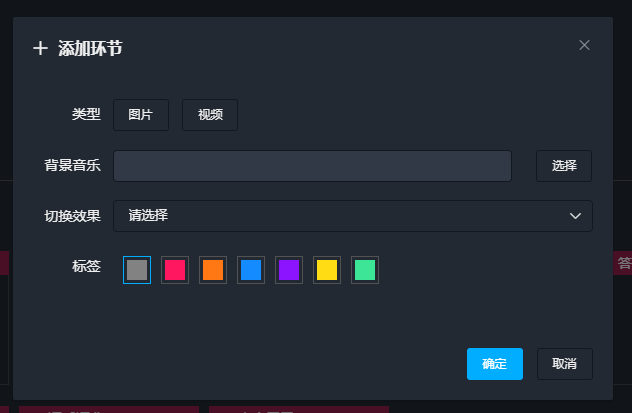
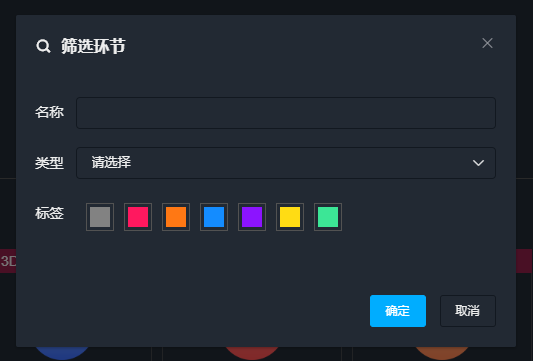
添加:需要先点选图片或视频,选择文件后可更改环节名称,可选择背景音乐(可在播放图片或视频时自动播放背景音乐,视频如果本身有声音将会覆盖视频的原声)、切换效果及标签(用于快速筛选区分)。最后需要点击确定才能添加成功。
筛选:可根据名称、类型及标签进行筛选,需要点击确定才能筛选成功。
6.点击环节后拖动顺序可进行排序,在环节标题栏单击右键,可折叠环节,再次右键点击可以展开。

7.对于非互动环节,可进行删除(互动环节则可以在后台关闭后点刷新重新加载)、视频预览、控制是否静音及视频循环及设置操作。
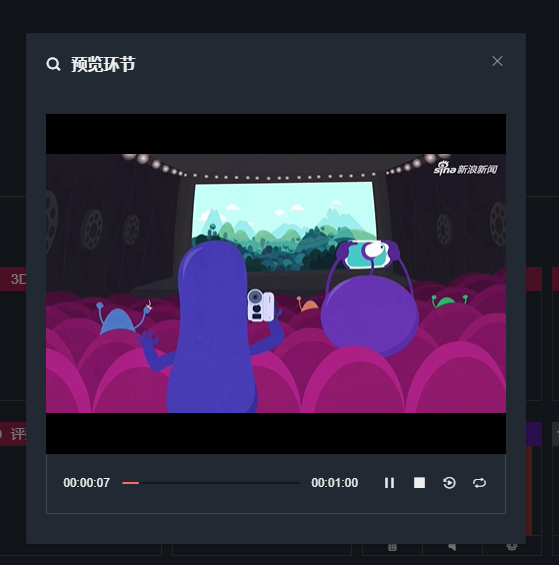
8.底部是音效控制,除去内置的五种音效外,还可以自己添加音频文件播放。
功能亮点
桌面版操作程序,实现大屏幕无缝切换,现场效果更佳。
注意事项
1.打开程序后如果发现屏幕列表里没有屏幕显示,说明程序只检测到一个屏幕,如果确认有两个及以上屏幕,请按Win(alt旁边的windows图标键)+P,选择拓展模式。
常见问题
-
Q:如何将环节(互动、图片、视频)投影到屏幕上?A:先点击上面的屏幕列表中的屏幕,再点击下面的环节,即可实现环节投影到屏幕上